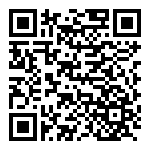onlyoffice官方对服务器要求:64-bit Windows Server 2012 or higher。
安装方法官方参考链接:https://helpcenter.onlyoffice.com/installation/docs-community-install-windows.aspx
以下onlyoffice安装,在个人电脑Win10环境下测试通过。
onlyoffice安装的系统要求:
- OS 64-bit Windows Server 2012 or higher
- Additional requirements
- Erlang: version 19.1
- RabbitMQ: version 3.5.4
- PostgreSQL: version 9.6 or later
PostgreSQL使用alfresco自带即可,无需另外安装。若另外安装,需修改默认端口,而onlyoffice安装时只认默认端口5432,这样会造成onlyoffice连不上数据库。
1、安装Erlang
Erlang是RabbitMQ的依赖
- 下载:https://erlang.org/download/otp_win64_19.1.exe
- 使用管理帐户安装 Erlang,安装在不带空格的全英文路径下
2、安装RabbitMQ
- 下载:https://github.com/rabbitmq/rabbitmq-server/releases/download/rabbitmq_v3_5_4/rabbitmq-server-3.5.4.exe
- 使用管理帐户安装 RabbitMQ,安装在不带空格的全英文路径下
- 安装后检查RabbitMQ是否作为服务安装到系统中,若没有,则需要手动通过命令行安装:https://www.rabbitmq.com/install-windows.html
1、管理员身份启动cmd命令行
2、进入CLI目录cd D:\Programs\RabbitMQ Server\rabbitmq_server-3.5.4\sbin.\rabbitmq-service.bat install .\rabbitmq-service.bat start安装服务失败请参考以下操作,如有必要请重装RabbitMQ
1、删除注册表:计算机\HKEY_LOCAL_MACHINE\SOFTWARE\Ericsson\Erlang\ErlSrv\1.1\RabbitMQ
2、删除目录:C:\Users\cai\AppData\Roaming\RabbitMQ
4、查看状态
.\rabbitmqctl.bat status3、创建数据库
## 创建数据库onlyoffice
D:\alfresco-community\postgresql\bin>psql -U postgres -c "CREATE DATABASE onlyoffice;"
用户 postgres 的口令:
CREATE DATABASE
## 创建用户onlyoffice,密码onlyoffice
D:\alfresco-community\postgresql\bin>psql -U postgres -c "CREATE USER onlyoffice WITH password 'onlyoffice';"
用户 postgres 的口令:
CREATE ROLE
## 将数据库onlyoffice所有权交给用户onlyoffice,执行完后用navicat连接查看数据库所有者是否已经被修改为onlyoffice,如果没有,继续执行最后的命令
D:\alfresco-community\postgresql\bin>psql -U postgres -c "GRANT ALL privileges ON DATABASE onlyoffice TO onlyoffice;"
用户 postgres 的口令:
GRANT
## 将数据库onlyoffice所有权交给用户onlyoffice
D:\alfresco-community\postgresql\bin>psql -U postgres -c "ALTER DATABASE onlyoffice OWNER TO onlyoffice;"
用户 postgres 的口令:
ALTER DATABASE4、安装onlyoffice
1、下载:https://www.onlyoffice.com/zh/download-docs.aspx?from=officeforalfresco#docs-community
2、安装
安装后可通过以下方法查看onlyoffice是否安装成功:
1、navicat连接数据库onlyoffice查看是否已经创建表doc_changes、task_result。
2、查看日志:D:\Program Files\ONLYOFFICE\DocumentServer\Log\docservice\out.log。
已知Windows server 2012 R2环境下安装onlyoffice时,有可能出现提示需要安装VC环境,而安装时会报错导致整体安装失败的情况。这一般是由于windows系统有补丁没打。可以先激活windows系统,然后开启系统自动更新,待全部更新完成后再安装onlyoffice。
开启系统自动更新前最好先确认是否有安装失败的Visual C++程序,如果有最好先卸载。